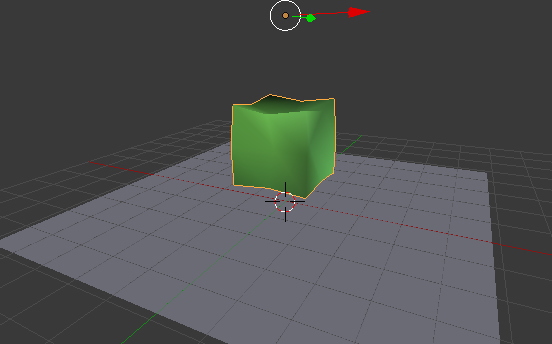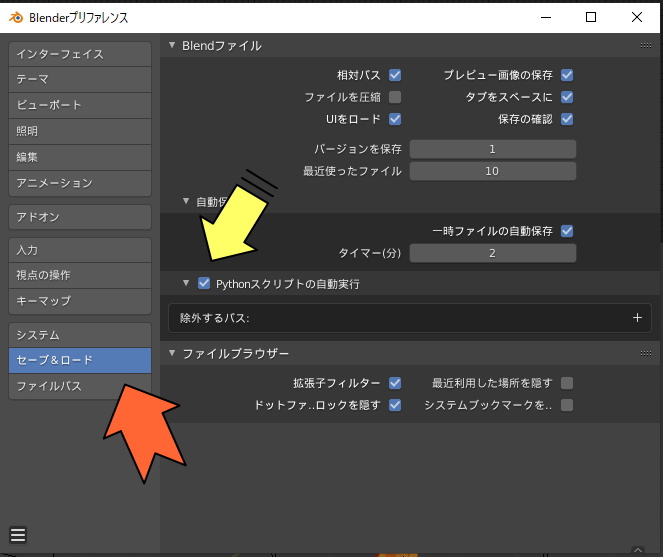SF作品や宇宙を扱ったシーンをCGで制作する時には【星】が不可欠です。何もない状態でもいいのですが、星があるとワンアクセントになります。
以前のBlenderでは標準機能に星を追加出来るツールがありましが、廃止されました。そこでパーティクルを使用して星をモデリングします。
※~v2.79で解説しています。v2.80以降では大まかなやり方は同じですが、UIの変更に伴い場所が移動している箇所も存在します。
Blenderで星(star)を作るやり方
【メッシュ】から【平面】を選択します。追加した平面を上の方へ上げましょう。そして、プロパティ欄から【パーティクル】を選択して新規追加します。
【放射】の【終了】を【2.000】にし、寿命を【1000】へ。【速度】設定の【エミッター】を【10.000】に。【ランダム】の設定を【10.000】にします。
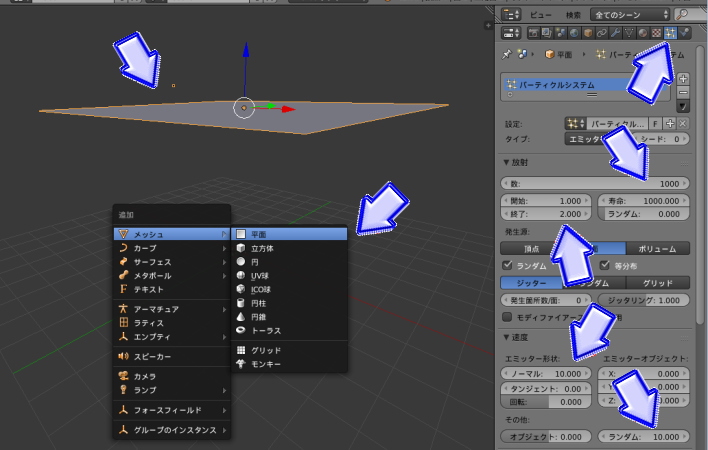
【物理演算】設定の【減算】を【0.140】にします。【レンダー】項目にある【エミッター】のチェックを外し、【発生前】と【不死】にチェックを入れます。
そして、【フィールドの重み】項目にある【重力】を【0.000】にしましょう。アニメーションを再生するとパーティクルが放出されます。タイムラインの80ぐらいにいくとパーティクルの動きが止まります。
静止画ならこの位置以降の時間、アニメーションならこの位置以降の時間帯で設定していきます。(アニメーションを制作する場合は、「80フレーム~250フレーム」と言う具合です。)
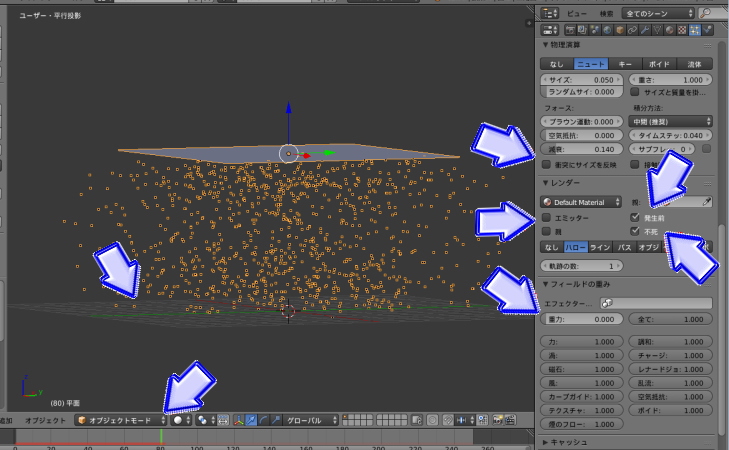
別のレイヤーにUV球を3つ程度追加します。そして、マテリアルで色を付けましょう。【シェーディング】項目で放射のパラメータを適度に上げてください。ここでは【1.00】にしました。3つのUV球を選択し、【Ctrl+G】でグループ化にします。
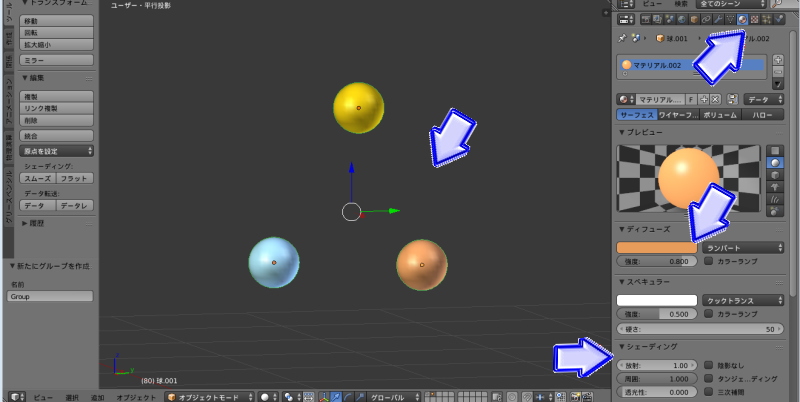
再びレイヤーを戻して平面を選択し、【レンダー】項目にある【グループタグ】を選択します。下の方に空欄が出るので先程の「Group」を入れましょう。そして【ランダムサイズ】を【1.000】に上げます。
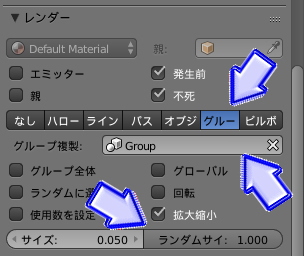
ノードを使うと下記画像のようにキラキラ光らせることが出来ます。UV球のサイズやノードを調整するなどしてそのシーンに合った星を作りましょう。
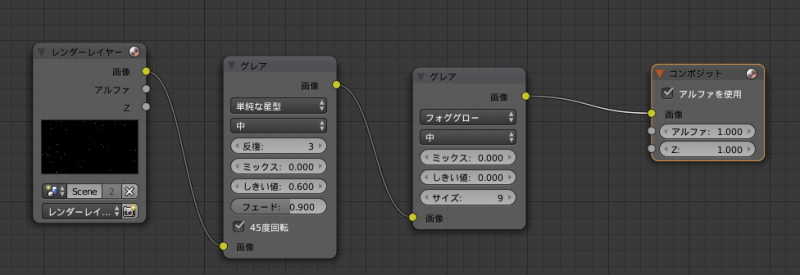
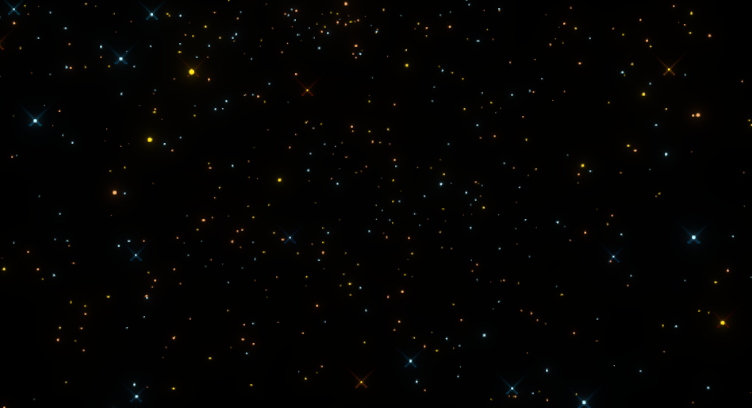
まとめ
星は空をワンアクセント高める印象を与えてくれます。また、SFシーンを宇宙空間に作る場合には星が重要な印象を与えます。